Jak przejść do standardowego interfejsu Androida w telefonie

Interfejsy Androida mają wiele różnych kształtówi kolory w zależności od tego, który producent zaprojektował telefon. Jeśli chcesz usunąć niestandardowy interfejs producenta, taki jak HTC Sense, Samsung TouchWiz itp.… Ten wspaniały przewodnik pokaże Ci, co robić.
Ten przewodnik nie obejmuje pełnego odinstalowywania / usuwania niestandardowych interfejsów użytkownika, a niektóre funkcje mogą nadal pozostawać włączone nawet po przejściu na podstawowy ekran główny.
Ten poradnik został stworzony przy użyciu zrzutów ekranu wykonanych na Samsung Galaxy S (Epic 4g), rzeczywiste menu i opcje mogą się nieznacznie różnić na innych urządzeniach.
Porady dotyczące zatrzymywania niestandardowych interfejsów Androida
Krok 1
Uruchomić Ustawienia.
Można to zrobić przez Stukający ten Ustawienia przycisk ze szuflady aplikacji. Ponadto w większości telefonów znajduje się zewnętrzny przycisk Menu, który można nacisnąć na ekranie głównym, aby otworzyć menu, które umożliwi dostęp do Ustawień.
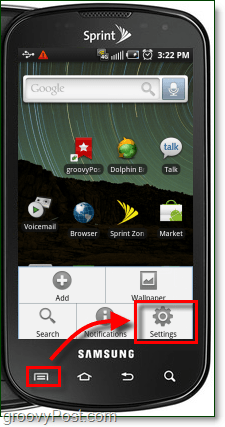
Krok 2
Kran Aplikacje.*
* W telefonach HTC Aplikacje będą czytać Programy.
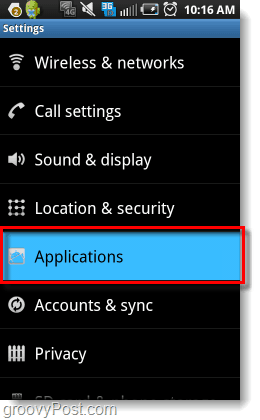
Krok 3
Kran Zarządzaj aplikacjami.
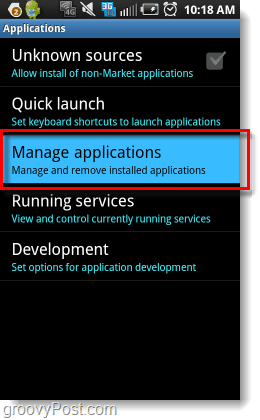
Krok 4
naciśnij ten Menu przycisk, a następnie Kran Filtr.
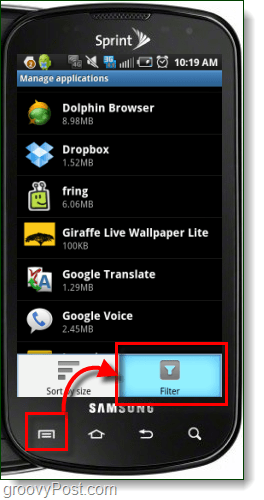
Krok 5
Kran Wszystko.
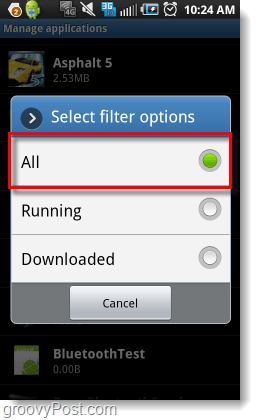
Krok 6
Ten krok różni się w zależności od marki używanego telefonu.
- Dla Samsung, Kran TwLauncher.
- Dla HTC, Kran HTC Sense.
- Dla Motorola, Kran (Motoblur?)
Jeśli Twojego telefonu nie ma na liście, zostaw komentarz lub zobacz dolną część tego artykułu.
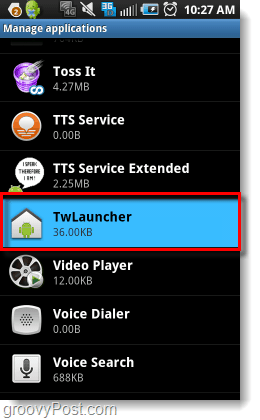
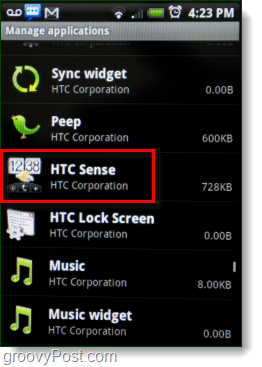
Krok 7
Kran Wyczyść wartości domyślne.
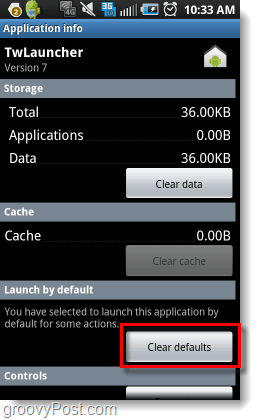
Krok 8
naciśnij ten Dom przycisk, a następnie Kran Użyj domyślnie dla tej akcji. Następnie Wybrać z którego interfejsu chcesz teraz korzystać, w tym przypadku ja Gwintowane Dom.
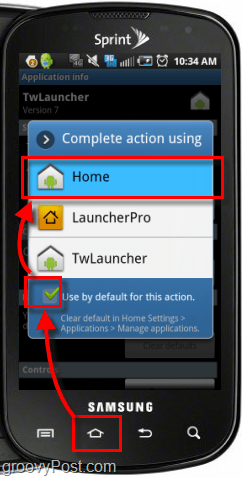
Gotowe!
Teraz twój telefon używa standardowego Androidaberło. Aplikacja, która uruchamia niestandardowy interfejs, nigdy się nie uruchomi, ale pozostało jeszcze kilka jego pozostałości. Dokładnie to, co pozostało z niestandardowego interfejsu, będzie się różnić w zależności od telefonu, ale zwykle nic nie szkodzi.
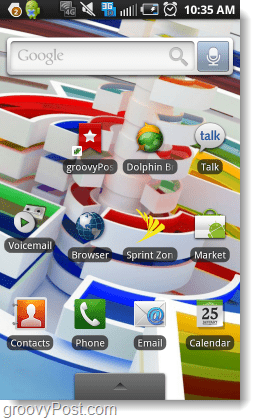
Jak wrócić do niestandardowego interfejsu
Jeśli w którymś momencie chcesz wrócić do niestandardowego interfejsu, który miałeś wcześniej, po prostu wykonaj powyższe instrukcje. Z wyjątkiem tym razem o godz Krok 6, Kran ten Dom aplikacji i zresetuj to ustawienie domyślne. Następnie naciśnij przycisk Home i Kran do Czek przycisk Użyj domyślnego… i wybierz interfejs niestandardowy.
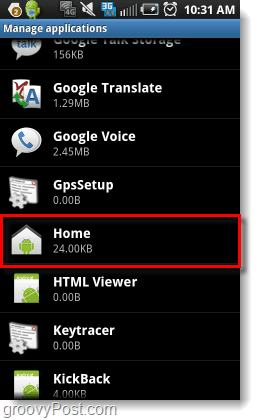
Czy czynności opisane w tym poradniku nie działały na twoim telefonie?
Niektóre telefony będą nie wypisz ich niestandardowy interfejs w Zarządzaj listą aplikacji. W przypadku tych telefonów istnieją trzy różne opcje zmiany interfejsu.
Opcja 1: Pobierz aplikację Home Switcher
Aplikacja Home Switcher daje menu podobne do tego w menu Krok 8 tego artykułu, ale wszystko, co musisz zrobić, aby się pojawiło, to uruchomić samą aplikację. Po uruchomieniu możesz łatwo wybrać, który z zainstalowanych interfejsów chcesz użyć.
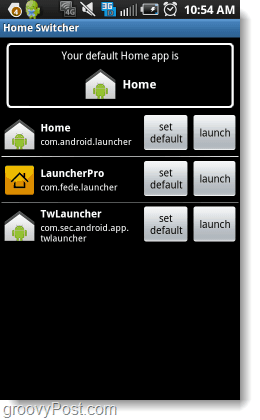
Opcja 2: Pobierz aplikację interfejsu niestandardowego
W Android Market jest ich wieledostępne aplikacje interfejsu. Te aplikacje zwykle automatycznie zastępują każdy uruchomiony interfejs. Jednak, jak wspomniano powyżej, niektóre pozostałości niestandardowych interfejsów mogą pozostać. Jeśli szukasz dobrego niestandardowego interfejsu, LauncherPro jest całkiem fajny.
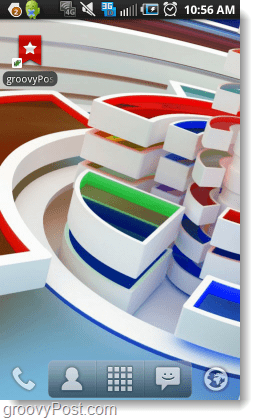
Opcja 3: Zrootuj swój telefon i zainstaluj niestandardowy Rom
Zrootowanie telefonu może być zarówno skomplikowane, jak iniebezpieczny. Gdy zrootujesz telefon, który bałaganisz oprogramowaniem układowym i systemem operacyjnym, błędy mogą zmienić Twój telefon w martwą cegłę. Istnieje wiele przewodników w Internecie dostępnych dla prawie każdego modelu Androida, które mogą pomóc zmniejszyć ryzyko, więc odrabiaj pracę domową i możesz poprosić o pomoc, jeśli zdecydujesz się wybrać tę drogę.









zostaw komentarz